如果一个项目是很多小伙伴开发,里面有一些逗比喜欢在输出窗口输出大量无意义的文本,那么很难通过输出窗口调试 本文告诉大家通过 VisualStudio 插件过滤输出窗口文本,让 VisualStudio 的输出只是自己需要的信息
例如有两个逗比小伙伴都在使用输出,同时输出的都是无意义的文本
static void Main(string[] args) { Task.Run(async () => { while (true) { Debug.WriteLine("林德熙是逗比"); await Task.Delay(100); } });
Task.Run(async () => { while (true) { Debug.WriteLine("walterlv是逗比"); await Task.Delay(100); } });
Console.Read(); }对于 林德熙 小伙伴希望看到输出里面都是 林德熙是逗比 不想看到其他文本
但是实际的输出混合了两个逗比的输出
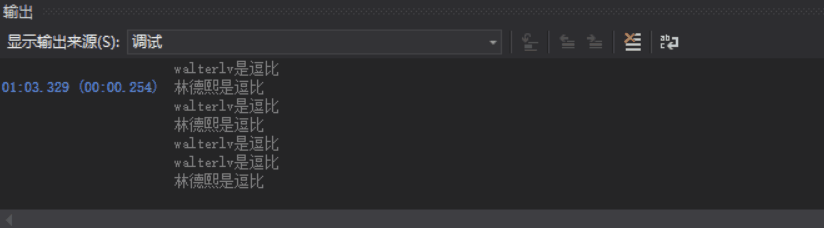
通过 VisualStudio 插件Filter Debug Window 可以过滤输出窗口文本

通过 VisualStudio 插件网站 或直接在 VisualStudio 搜 Filter Debug Window 就可以下载
在安装之后从 VisualStudio 的视图的其他窗口的 OutputFilter 就可以打开过滤的页面
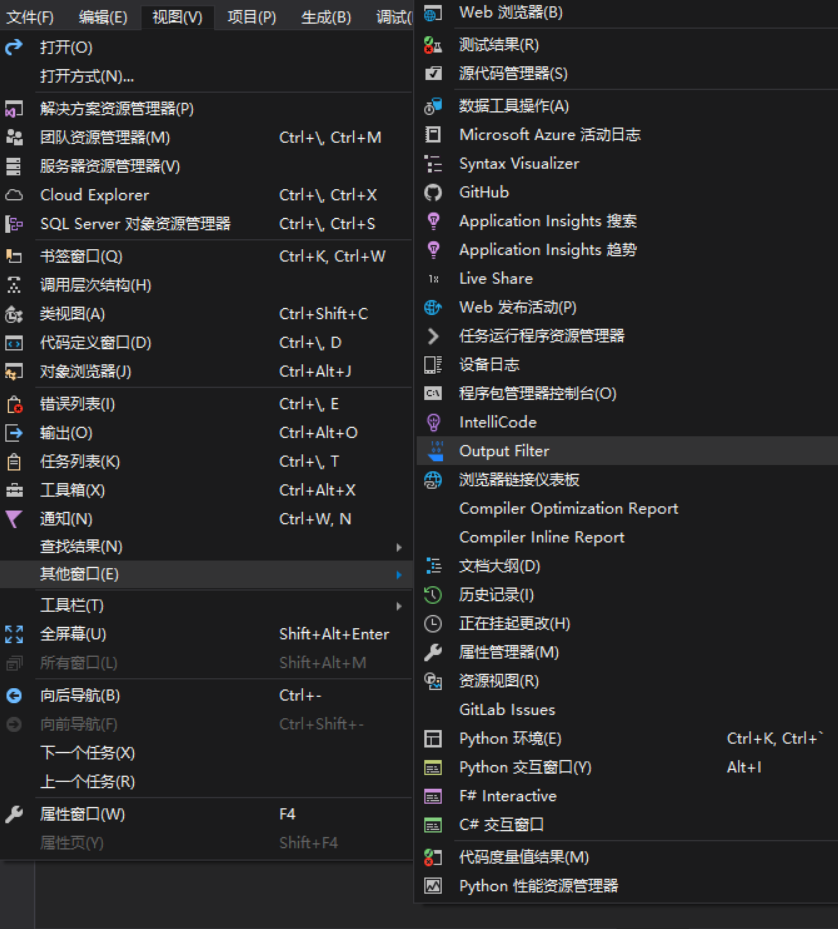
这个页面默认会在输出页面旁边,这个插件是添加了一个新的页面用来做输出,这里的输出的文本和输出页面的文本相同,但是多了过滤的功能。点击加号可以添加过滤

添加的过滤可以使用不同的条件过滤,如输出的内容包含某个字符串,或不包含某个字符串。输入过滤的内容,然后点击确定
![]()
点击选择的过滤,也就是 0 Filters Selected 这个按钮
![]()
选择刚才新建的过滤
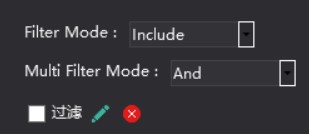
尝试再次运行代码,可以看到现在的输出只有 林德熙是逗比 通过这样的方法可以过滤自己不需要的信息

同时这个插件支持同时设置多个过滤,设置为或的关系,这样就可以同时看到异常和自己需要的信息
这是一个开源的插件,欢迎小伙伴一起开发 VisualStudio-Output-Filter-Extension

本作品采用 知识共享署名-非商业性使用-相同方式共享 4.0 国际许可协议 进行许可。 欢迎转载、使用、重新发布,但务必保留文章署名 林德熙 (包含链接: https://blog.lindexi.com ),不得用于商业目的,基于本文修改后的作品务必以相同的许可发布。如有任何疑问,请与我 联系。